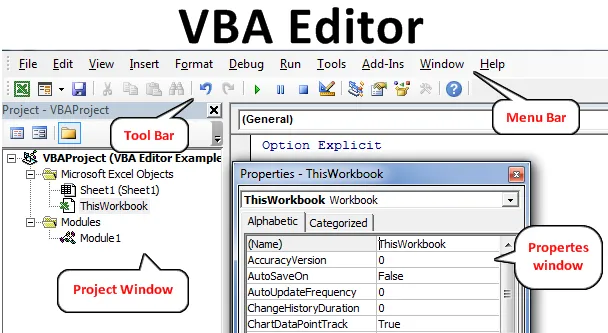
Excel VBA Editor
VBA Editor - это место, где мы пишем код VBA и создаем макросы. Независимо от того, какой код мы напишем, он будет в фоновом режиме для файла Excel, с которым он связан, и как только мы запустим код, каждый процесс будет происходить в фоновом режиме, и мы увидим вывод в файле Excel. Нам всегда нужно активировать VBA Editor, когда мы хотим это увидеть. И есть много способов сделать это. Мы увидим процесс использования VBA Editor только для MS Excel. Но для всех других продуктов Microsoft есть те же способы использования редактора Visual Basic.
Как открыть редактор VBA в Excel VBA?
Мы изучим различные примеры Open Visual Basic Editor в Excel.
Пример № 1
Если бы в меню «Файл» мы выбрали опцию «Лента разработчика», то, вероятно, мы увидели бы вкладку меню «Разработчик» в строке меню вверху. Чтобы получить доступ к VBA Editor, перейдите на вкладку «Разработчик» и выберите параметр Visual Basic в разделе «Код», как показано ниже.
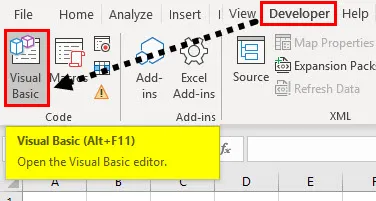
Как только мы нажмем на выделенное выше меню, мы перейдем на домашнюю страницу окна редактора Visual Basic.
Пример № 2
Всегда есть быстрая клавиша для доступа к функции или команде, которую мы делаем простым ручным нажатием. Так что VBA Editor также имеет сочетание клавиш. Для доступа к редактору VBA Нажмите клавиши Alt + F11 вместе. Этот простой ярлык легко запомнить и довольно часто используется, когда мы регулярно работаем над VBA Coding.
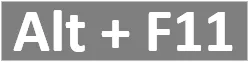
Эту горячую клавишу можно использовать обоими способами, чтобы попасть в окно редактора VBA и из окна редактора VBA в Excel.
Пример № 3
Есть еще один способ получить доступ к VBA Editor. Ибо довольно прямой способ попасть в режим редактора. Для этого щелкните правой кнопкой мыши на вкладке листа Excel и выберите параметр « Просмотр кода», как показано ниже.
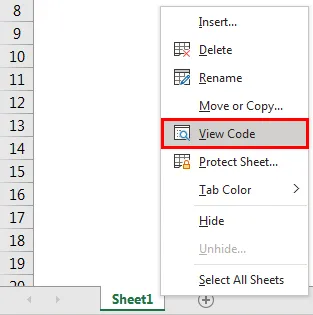
Объяснение редактора VBA
Мы видели, как можно получить доступ к VBA Editor. Выше приведены шаги и методы входа в VBA Editor. Предположим, что мы находимся в окне редактора VBA, следуя любому из методов, которые показаны и объяснены выше. Мы увидим домашнее окно редактора VBA. В самом окне редактора VBA есть разные разделы.
1. Строка меню
Как и любой другой продукт Microsoft, в VBA также есть строка меню. Меню в VBA состоит из различных пунктов меню. Общие пункты меню: Файл, Правка, Вид, Вставка, Инструмент и Справка. Эти опции в основном доступны во многих и во всех строках меню.
Другими параметрами, которые есть только в VBA, являются Debug, Run, Add-Ins и Windows.
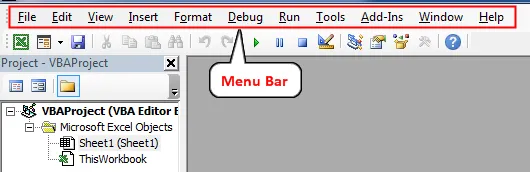
Все пункты меню в строке меню имеют различные подопции и функции, которые используются для обработки последующей работы.
2. Панель инструментов
Прямо под строкой меню доступна панель инструментов. Панель инструментов - это раздел в VBA, где мы можем найти несколько кнопок быстрого доступа, которые есть в некоторых панелях меню. На панели инструментов обычно есть «Сохранить», «Просмотреть лист Excel», «Вставить пользовательскую форму», «Вырезать», «Копировать», «Выполнить», «Приостановить и остановить» и т. Д.
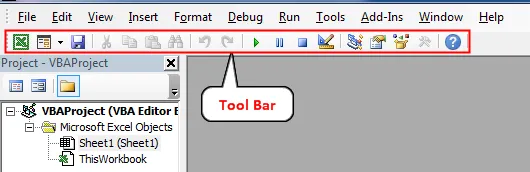
3. Окно проекта VBA
Окно проекта - это место в VBA, где мы можем найти все листы, названия модулей и проектов. Это окно большую часть времени находится в левой части окна VBA.
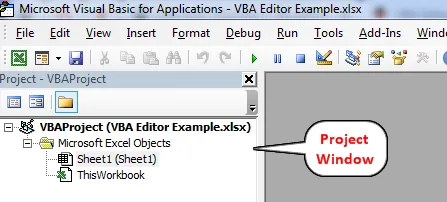
4. Окно свойств
Окно свойств в основном находится под окном проекта. Мы можем переместить это окно в соответствии с нашими потребностями и требованиями. В этом окне отображаются все свойства выбранной книги, рабочего листа или модуля. Как и здесь, мы выбрали Workbook, чтобы его свойства отражались.
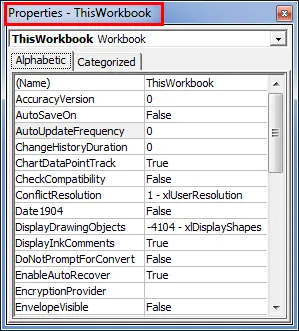
Но иногда мы не сможем его найти. Для доступа перейдите на вкладку меню «Вид» и выберите «Окно свойств» (или нажмите F4), как показано ниже.
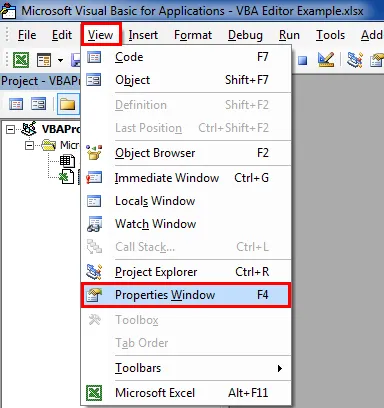
5. Модуль
Модуль - это место, где мы в основном пишем код. Хотя мы можем написать код на листе, а также UserForm. Преимущество или написание кода в модуле заключается в том, что его легко выполнить, и мы можем использовать его где угодно.
Модуль можно вставить из вкладки меню « Вставка », как показано ниже.
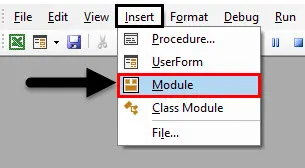
Как только мы нажмем на него, мы сможем найти новый модуль в окне проекта VBA с белым пустым экраном, на котором мы можем написать наш код, как показано ниже.
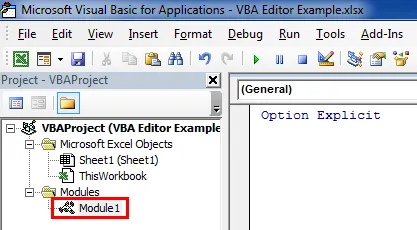
Как использовать Excel VBA Editor?
Visual Basic Editor - это место в любом инструменте MS Office, где выполняется все кодирование, связанное с любой автоматизацией. Мы можем использовать это во многих отношениях.
- Мы можем использовать его для создания макроса.
- Мы можем создать макрос, написав код в модуле VBA или в Sheet, или же мы также можем записать макрос.
- Мы также можем использовать письменный код для связи разных файлов с различными расширениями.
Плюсы Excel VBA Editor
- Код, написанный в VBA Editor, может быть непосредственно реализован в связанных и связанных приложениях Microsoft Office.
- Это самый простой способ написать и применить любой код по сравнению с другими языками в Java, PHP и Python.
То, что нужно запомнить
- Это не позволяет нам сохранять код в любом формате. Для сохранения или сохранения кода в приложениях MS Office нам необходимо сохранить этот файл, содержащий код, в файлах с поддержкой макросов.
- Играйте с различными опциями и кнопками, доступными в окне редактора VBA, чтобы ознакомиться с их функциями и приложениями.
- Кодирование для создания макроса может быть сделано в модуле, листе и форме пользователя.
- Мы можем применить написанный код в модуле или листе к любым кнопкам, которые могут быть созданы с помощью параметров, доступных на ленте разработчика из Control
Рекомендуемые статьи
Это руководство для редактора VBA. Здесь мы обсуждаем, как открыть редактор Excel Visual Basic, а также как использовать редактор Visual Basic, включая строку меню, панель инструментов, окно проекта и окно свойств с описанием. Вы также можете просмотреть наши другие предлагаемые статьи -
- Коллекция VBA (Примеры)
- VBA IF Заявления | Шаблоны Excel
- Как использовать функцию сортировки Excel VBA?
- VBA While Loop (Примеры с шаблоном Excel)
- VBA Environ